Algemene informatie voor navigatiegebruik
-
Navigatiebediening tijdens het rijden kan verkeersongevallen veroorzaken doordat de aandacht van de bestuurder afgeleid wordt. Bedien daarom het apparaat niet tijdens het rijden.
-
Kijk niet continu naar het scherm tijdens het rijden. Dit kan een verkeersongeval veroorzaken.
-
Hou er rekening mee om te rijden volgens de verkeersregels. Enkel routebegeleiding rijden kan de verkeersregels overtreden en verkeersongelukken veroorzaken.
-
Om veiligheidsredenen zijn sommige functies beperkt tijdens het rijden.
-
Informatie zoals wegen, plaatsnamen, voorzieningen, enz. kunnen afwijken van de werkelijke informatie omdat deze in realtime verandert.
-
De route die wordt weergegeven voor de begeleiding naar de bestemming is een referentie route naar de bestemming. Dit betekent niet noodzakelijk de kortste route, een route zonder files of een route die je snel kunt afleggen.
-
De locatie van het voertuig kan op een andere plaats worden weergegeven dan de werkelijke locatie. De weergave van de locatie van het voertuig kan afwijken afhankelijk van de status van het voertuig, zoals de status van de ontvangst van locatie gegevens van satellieten, de rij locatie en de rij omstandigheden. Bovendien kan de locatie van het voertuig afwijken omwille van de werkelijke vorm van de weg, zoals een nieuw geopende weg. Maar zelfs als de locatie van het voertuig op de kaart niet klopt, wordt de huidige locatie van het voertuig als je gewoon doorrijdt automatisch gecorrigeerd aan de hand van locatie- en kaart gegevens. In sommige gevallen kan dit wel enkele minuten duren.
-
Dit systeem geeft de huidige locatie van het voertuig weer aan de hand van locatie-informatie van satellieten, verschillende sensoren van het voertuig en kaart gegevens. Indien het voertuig zich echter binnen bevindt of op een plaats met veel hoge gebouwen, of als het moeilijk is om nauwkeurige locatie gegevens te ontvangen, zoals onder invloed van het weer, kan de weergave van de huidige locatie van het voertuig afwijken van de werkelijke locatie.
-
Om de situatie van de omgeving te begrijpen en om verkeersongevallen te voorkomen, past u het volume aan tijdens het rijden.
-
De stembegeleiding kan afwijken van de werkelijke situatie, dus rijdt in overeenstemming met de geldende verkeersregels.
Wegen, plaatsnamen, informatie over faciliteiten en tolgelden kunnen afwijken van de werkelijke situatie, afhankelijk van wanneer de kaart gegevens worden bijgewerkt.
De aangekondigde toltarieven kunnen afwijken van de werkelijke tarieven op basis van de verschillende kortingen, toeslagen en tarief aanpassingen.
-
De kaart gegevens worden voortdurend bijgewerkt om ervoor te zorgen dat de informatie zo nauwkeurig mogelijk is. Maar wegen, plaatsnamen, informatie over faciliteiten, tarieven, enz. veranderen echter in real-time en kunnen afwijken van de actuele informatie. Let op het volgende.
-
Normaal gezien worden wegen van minder dan 3 m breed niet bijgewerkt in de kaart gegevens. Als de weg wordt herkend als een gedeelte met een breedte van minder dan 3 m als gevolg van de aanleg van wegen of nieuwe metingen, wordt deze mogelijk verwijderd wanneer de kaart gegevens worden bijgewerkt.
In de volgende gevallen kan de huidige locatie informatie van het voertuig niet beschikbaar zijn.
-
Wanneer de radiogolven van de satellieten geblokkeerd zijn, zoals in gebouwen of tunnels.
-
Wanneer de radiogolven worden geblokkeerd, bijvoorbeeld door een object op de GPS-antenne te plaatsen.
-
Wanneer de satellieten geen radiogolven uitzenden.
Het navigatiescherm bedienen
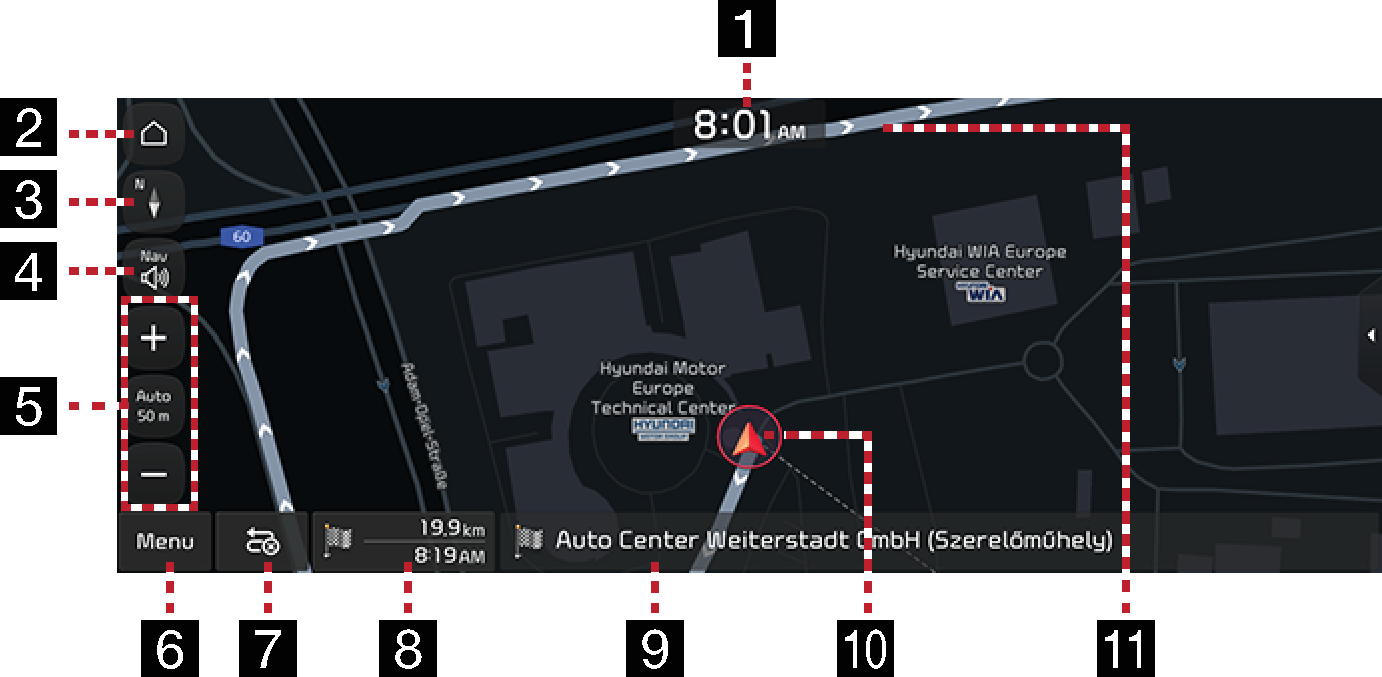
-
Uurwerk display
Toont de huidige tijd.
-
Home-knop
Gaat naar het startsherm.
-
Knop kaart perspectief
Verandert het perspectief van de kaart. Druk op [
 ], [
], [ ] of [
] of [ ].
].-
 (2D heading up): De kaart geeft altijd de richting van het voertuig weer terwijl het naar de bovenkant van het scherm gaat.
(2D heading up): De kaart geeft altijd de richting van het voertuig weer terwijl het naar de bovenkant van het scherm gaat. -
 (2D north up): De kaart is altijd naar het noorden gericht, ongeacht de richting waarin het voertuig rijdt.
(2D north up): De kaart is altijd naar het noorden gericht, ongeacht de richting waarin het voertuig rijdt. -
 (3D heading up): De kaart geeft altijd de basis contouren en details van de omringende wegen en het gebied in het algemeen weer.
(3D heading up): De kaart geeft altijd de basis contouren en details van de omringende wegen en het gebied in het algemeen weer.
-
-
Volumeknop navigatie
Past het navigatievolume aan. Voor meer details, raadpleeg het “Navigatie-volume” gedeelte.
-
Knop voor de kaartschaal
Toont de schaal van de actuele kaart.
-
Druk op de knop automatisch schalen om de schaal van de kaart automatisch aan te passen, afhankelijk van de snelheid.
-
Druk opnieuw op de knop automatisch schalen om de schaal van de kaart handmatig aan te passen.
-
Druk op [
 ] of [
] of [ ] om de kaartschaal aan te passen.
] om de kaartschaal aan te passen.
-
-
Knop Menu
Het snelmenu wordt weergegeven. Voor meer details, raadpleeg het “Snel menu” gedeelte.
-
Knop voor routebegeleiding
-
[
 ]: Gaat naar het zoekscherm om de bestemming te zoeken.
]: Gaat naar het zoekscherm om de bestemming te zoeken. -
[
 ]: Annuleert de routebegeleiding. Ingedrukt houden om de routebegeleiding te stoppen. Hervat begeleiding: Hervat de routebegeleiding wanneer de ingestelde begeleiding is gestopt.
]: Annuleert de routebegeleiding. Ingedrukt houden om de routebegeleiding te stoppen. Hervat begeleiding: Hervat de routebegeleiding wanneer de ingestelde begeleiding is gestopt. -
Hervat nav.: Hervat de routebegeleiding wanneer de ingestelde begeleiding is gestopt.
-
-
Weergave resterende afstand, aankomsttijd of resterende tijd
Toont de resterende afstand en de verwachte aankomsttijd of de resterende tijd tot aankomst. Druk op om te schakelen tussen de aankomsttijd en de resterende tijd.
-
Huidige locatie en bestemming weergave
Geeft de huidige locatie en bestemming weer.
-
Markering voertuiglocatie
Toont de huidige locatie van het voertuig en de richting.
-
Lijn met routebegeleiding
Toont de routebegeleiding naar de bestemming wanneer de route ingesteld is.
-
In/uitdrukken om het zoomniveau op het kaartscherm in te stellen.
-
Draai de controller links/rechts om het zoomniveau op het kaartscherm in te stellen. (indien van toepassing)
U kunt de modus kaartschaal op de modus vast of op de modus automatisch schalen zetten.
Druk op [![]() ]/[
]/[![]() ] op het kaartscherm.
] op het kaartscherm.
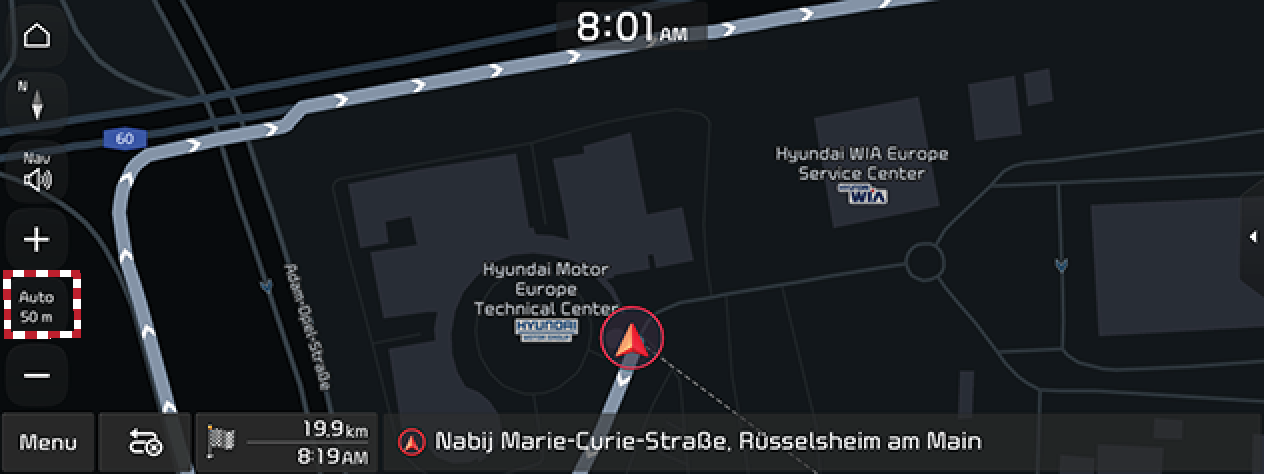
|
Naam |
Beschrijving |
|
Schaalaanpassing [ |
Herstelt de weergegeven schaal. |
|
Automatisch schalen [ |
De kaartschaal wordt automatisch ingesteld op basis van de snelheid, de wegklasse en de richtafstand. |
Druk op [ ] of [
] of [ ] om het volume aan te passen.
] om het volume aan te passen.
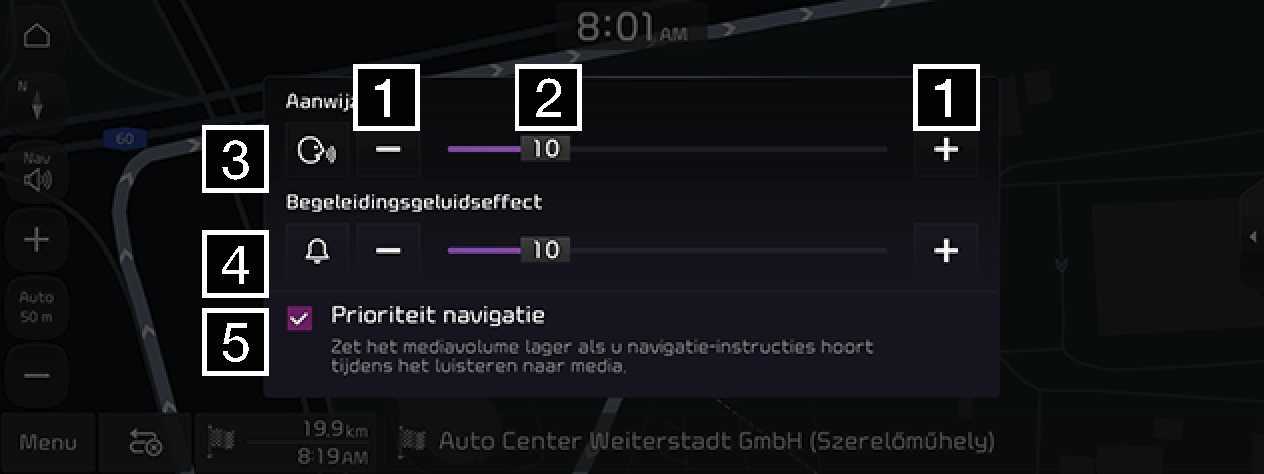
-
[
 ] [
] [ ]
]Pas het navigatievolume aan.
-
[
 ] volumebalk
] volumebalkSleep de schuifbalk voor het volume om het volume aan te passen.
-
[
 ]/[
]/[ ] Stembegeleiding aan/uit
] Stembegeleiding aan/uitSchakel de stembegeleiding in of uit.
-
[
 ]/[
]/[ ] Geluidseffect aan/uit
] Geluidseffect aan/uitSchakel de geluidseffecten in of uit.
-
Prioriteit navigatie
Als deze optie is ingeschakeld, worden alle andere audiovolumes zachter gezet tijdens het afspelen van navigatieaanwijzingen.
Druk en houd het punt op de kaart ingedrukt en sleep het naar de gewenste positie en laat los op de gewenste positie. Het geselecteerde punt wordt midden in het scherm geplaatst en het scroll vinkje wordt weergegeven. Informatie betreffende het gemarkeerde punt en de afstand in vogelvlucht vanaf de huidige locatie wordt weergegeven in het midden van het scherm.
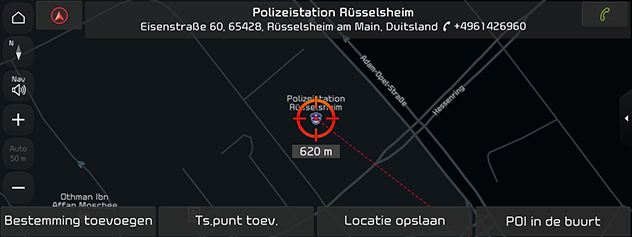
Als er op een gebied van de kaart op het scherm van de kaart gedrukt wordt, zal de kaart continu scrollen in de overeenkomstige richting totdat er niet meer op wordt gedrukt.
Na het zoeken naar een POI, kan de informatie over het telefoonnummer van de POI gebruikt worden om naar de POI te bellen.
-
Zoeken naar de gewenste POI. U kunt zoeken door trefwoorden in te voeren of door POI’s in de buurt, de kaart, lijst met vorige bestemmingen, enz. te gebruiken.
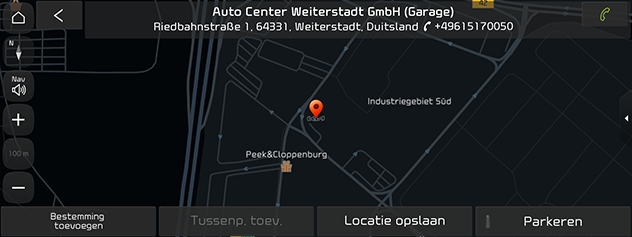
-
Druk op [
 ] op het scherm van de kaart.
] op het scherm van de kaart. -
Er wordt Bluetooth gebruikt om een telefoongesprek te voeren.
-
Bellen is niet mogelijk als er geen telefooninformatie voor een POI beschikbaar is of als er geen mobiele telefoon via Bluetooth aangesloten is.
-
Raadpleeg het deel 'Het koppelen en verbinden van het apparaat met een Bluetooth telefoon' Voor meer informatie over de verificatie van de mobiele telefoon via Bluetooth of gedetailleerde informatie over hoe te zoeken.
Wanneer de navigatie wordt gestart zonder bestemming, worden de locaties die je eerder hebt bezocht en favoriete bestemmingen automatisch weergegeven op het pop-upscherm. Druk, op het pop-upscherm, op de gewenste bestemming en route om de begeleiding te beginnen. Het pop-upscherm is alleen beschikbaar wanneer de bestemming niet is ingesteld.

-
Vorige bestemmingen: Geeft vorige bestemmingen weer.
-
Favoriete bestemmingen: Geeft frequent bezochte bestemmingen weer.
-
Deactiveer deze pop-up. (Heractiveer in Instellingen): Schakel het selectievakje in om dit pop-upscherm te deactiveren.
-
Annuleren: Sluit de pop-up voor berichten.
Druk op SETUP > Navigatie > Geautomatiseerde functies > Vorige punten > Vorige bestemmingen weergeven als het kaartscherm wordt geopend om de vorige bestemmingen in te stellen.
Snel menu
U kunt het snelmenu zien om snel naar het navigatiemenu te gaan. Sommige items op de afbeeldingen kunnen afwijken van het werkelijke scherm, afhankelijk van het model, de optie en het land.
-
Druk op Menu op het kaartscherm.
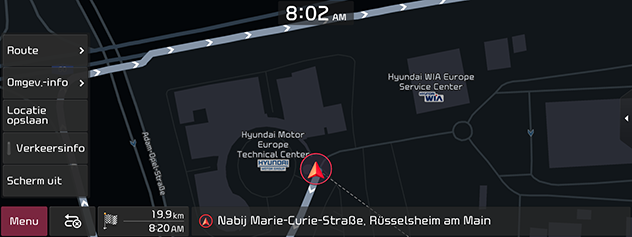
-
Druk op de gewenste optie.
-
Menu: Toont of verbergt het snelmenu.
-
Route: Herberekent de route of stelt de route-opties in.
-
Omgev.-info: Stel in om de POI-items op de kaart weer te geven of om een voorziening te vinden door de zoeken naar POI in de buurt van de huidige locatie.
-
Locatie opslaan: Voegt de huidige locatie toe aan opgeslagen plaatsen.
-
Verkeersinfo: Stel in of de verkeersstroom moet worden weergegeven.
-
Scherm uit: Schakelt het scherm uit. Raak het scherm aan om het opnieuw in te schakelen.
-